
効果音制作でおすすめしたいノウハウ①
Nuendo、cubase限定になってしまいますが、
私が、制作時によく使っている、ぜひオススメしたい
手法です!(知っている方もいるかと思いますが、、)
無音部分の検出
その名の通り、波形、wav内の無音部分を検出して
削除してくれる機能になります。
しかも『一括』で!!
数個の素材だけなら、手作業で良いかもしれませんが、
100個以上や日々、無音を切って削除しての作業が
発生するならこの機能を知ると知らないでは
時間効率に雲泥の差が出ます!
【どのような時に必要になってくるのか】
・制作時の素材単体のフレーム確認
プログラムにて実装作業を行う際、
素材頭のフレーム数で位置情報の管理をすることがあります。
(ボイスデータやシステム音も同様)
その際、 wavの頭が無音だったら、音がなって欲しい
想定なのに、音が出てないことになります。
実装作業者はその時、頭の波形を一つ一つ切るという
コストがかかることになってしまうので
納品時、無音部分をなくしてあげた方が喜びます。
・個人の素材管理
個人で素材を制作して管理する場合、
余計な部分に無音があると管理、汎用しずらいです。
フレーム単位でしっかり音付けをしないといけない作業で
頭に無音の空白があると、何フレームで音がなっているか
正しい判断ができません。
また、探したい素材がある場合、検索をして
素材を1つ1つ聴いて探す時に毎回、頭に無音があったら
時間のロスになり、日々の作業に影響が出ます。
時間がある時に汎用素材の無音化は必須ですね。
・クライアント、依頼主へ納品データのトリートメント作業
他の方から制作データをもらう際、
またクライアントへ納品データを送る際、
波形の頭や最後に余計な無音があると
見た目が良くないことがあります。
『この人は提出データは細部までしっかりしている』と
思っていただく為に少しの労力をかけて良く
していけたら良いですね。
(OMFデータや意図して無音なら問題ない)
【作業工程】
実際どのように行うかというと
・無音化したい素材をクリック→『Audio』→『高度な処理』→『無音部分の検出』
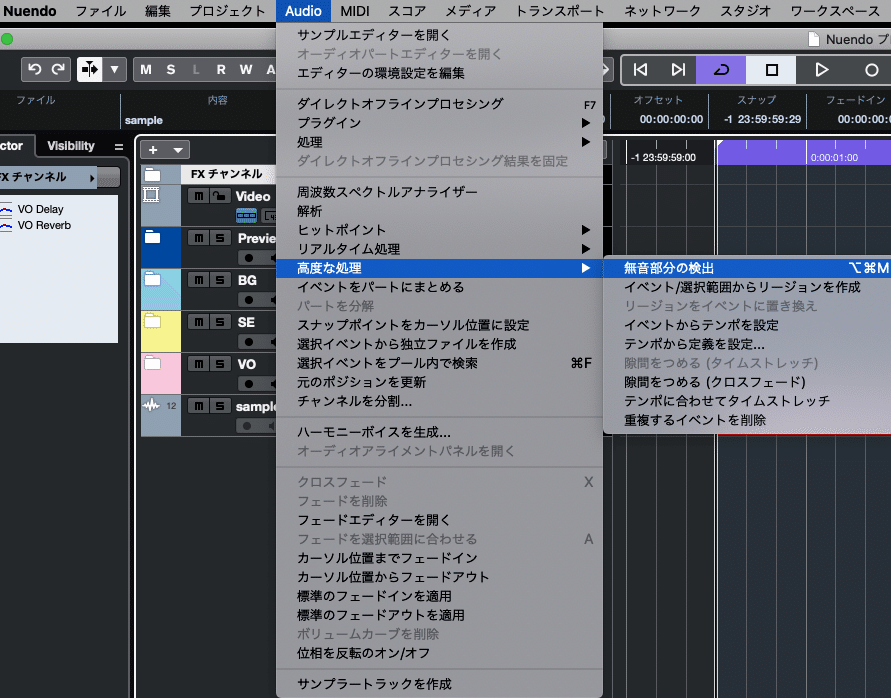
・『リージョンとして追加』、『無音部分を削除』をクリック。

・『オープンスレッショルド』、『クローズスレッショルド』のdbで
無音部分を調整。
※薄青い部分が残り、黒い部分が削除される範囲
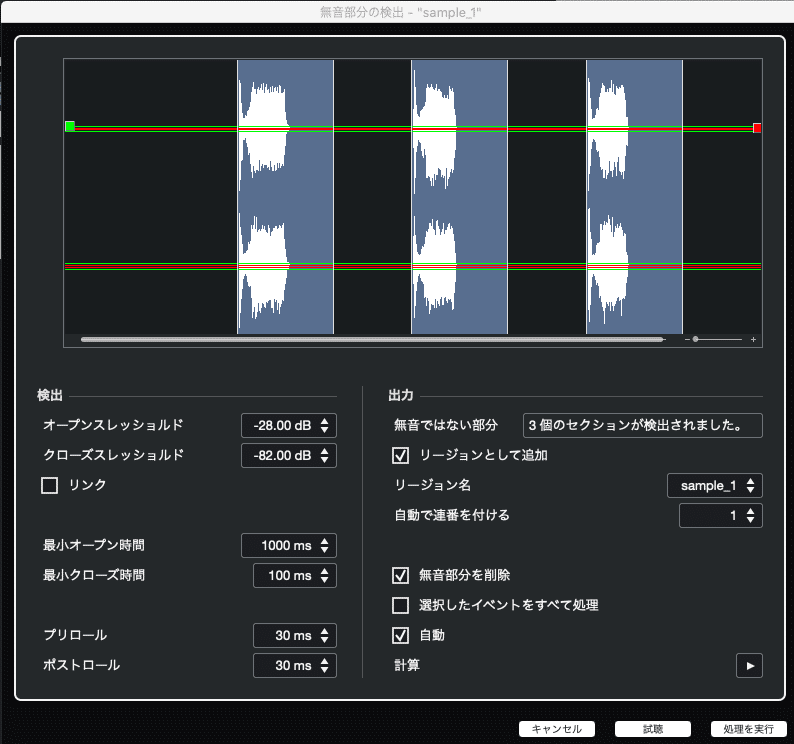
オープンスレッショルド (Open Threshold)
オーディオレベルがこの値を超えると機能が開き、サウンドが通過します。設定されたレベルを下回るオーディオ素材が無音として検出されます。
クローズスレッショルド (Close Threshold)
オーディオレベルがこの値より低くなると機能が閉じ、このレベルを下回るサウンドが無音として検出されます。この値は「オープンスレッショルド (Open Threshold)」値より高くすることはできません。
良い感じで処理するとこんな感じ

処理が甘いとこんな感じ(処理が少ない)や

こんな感じ(処理されすぎ)になります。

僕は基本、『オープンスレッショルド』、『クローズスレッショルド』
の値だけで選択範囲を決めます。
似たような波形だと、設定を決めると
他も同じように無音部分が削除されるので
決定ボタンでどんどん処理していきます。
処理前データ

処理されたデータ

このままだと、DAW上の見た目が切れているだけで
素材自体はそのままなので、書き出す必要があります。
・『メディア』→『プールを開く』

プールを開くとこのように波形が切り分けられた状態になってます。
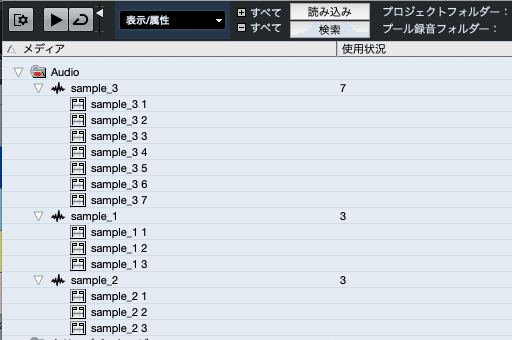
選択した状態で右クリック→『Audio』→『選択イベントから独立ファイルを作成』

保存先を選択して、決定すると無音部分が削除された
データが書き出されます。
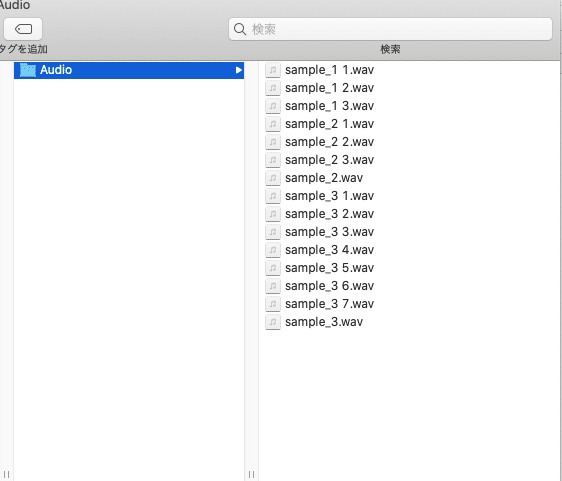
数が多くても一括で処理できるので、ボイスデータの無音部分処理などで
有効です。
効果音制作でもよく使うので、ぜひ参考にしてください。
